Comment utiliser des fichiers CSV pour l'envoi de SMS
Découvrez comment envoyer des SMS à partir de feuilles Excel. Vous aurez seulement besoin d'un fichier '.csv', une connexion de fichier TXT dans Ozeki SMS Gateway et une connexion à un fournisseur de services SMS. N'oubliez pas de rédiger votre feuille Excel et de l'exporter au format CSV.
Le format CSV est beaucoup plus simple qu'un tableau Excel. Chaque ligne du fichier CSV représente une ligne de la feuille Excel et les colonnes sont séparées par des virgules. Vous pouvez envoyer des données au format CSV à l'aide de la connexion de fichier TXT.
Étape 1 - Créer un fichier CSV
Rédigez votre propre feuille de données Excel ou votre application d'entreprise peut le faire pour vous. Il est important que la première colonne soit l'adresse du destinataire, le deuxième paramètre soit le message texte lui-même, et le troisième paramètre soit l'heure d'envoi. Vous pouvez voir un exemple de feuille Excel sur la Figure 1.
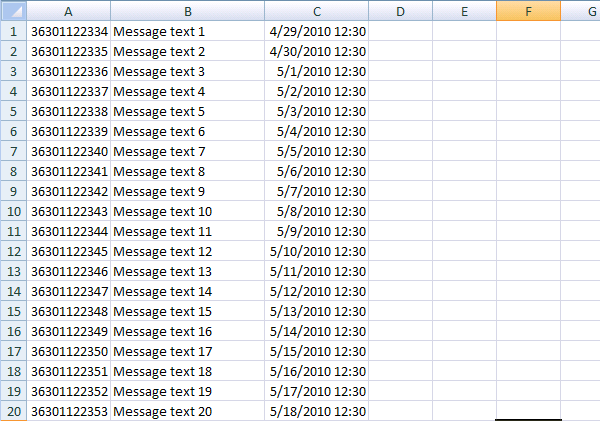
Veuillez exporter votre feuille Excel au format CSV (Figure 2).
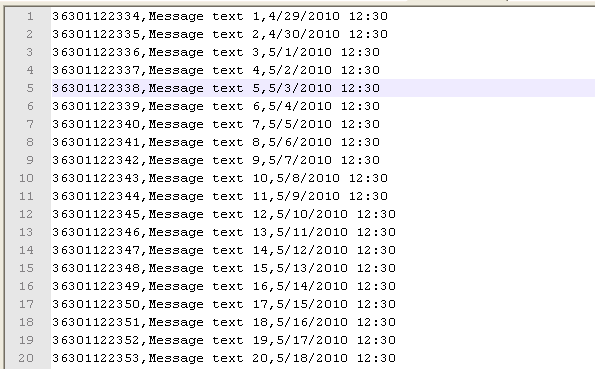
Étape 2 - Configurer une connexion de fichier TXT dans Ozeki
L'étape suivante consiste à créer la connexion de fichier TXT. Pour cela, vous devez ouvrir l'application SMS Gateway et cliquer sur le menu Applications dans la barre d'outils. Dans ce menu, allez dans la section 'Interfaces d'application' et, comme le montre la Figure 3, cliquez sur le bouton Installer de la connexion de fichier TXT.
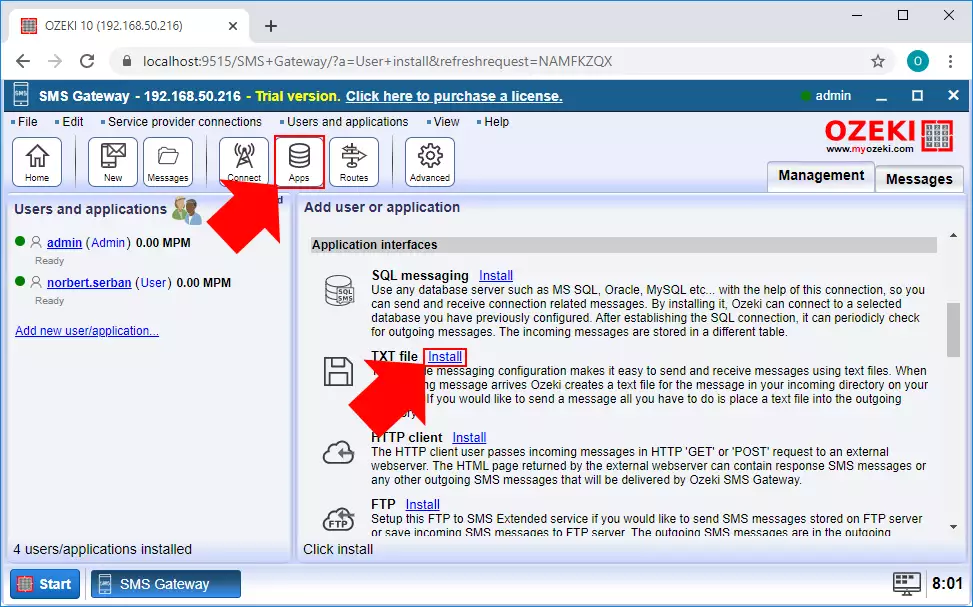
Pour pouvoir gérer les fichiers CSV avec cette connexion, l'élément principal de la configuration est de sélectionner le format CSV dans la liste des formats de fichiers, comme vous pouvez le voir sur la Figure 4. Vous devez également donner un nom à la connexion ici, et configurer les dossiers pour les messages. Une fois ces paramètres terminés, vous pouvez simplement cliquer sur OK.
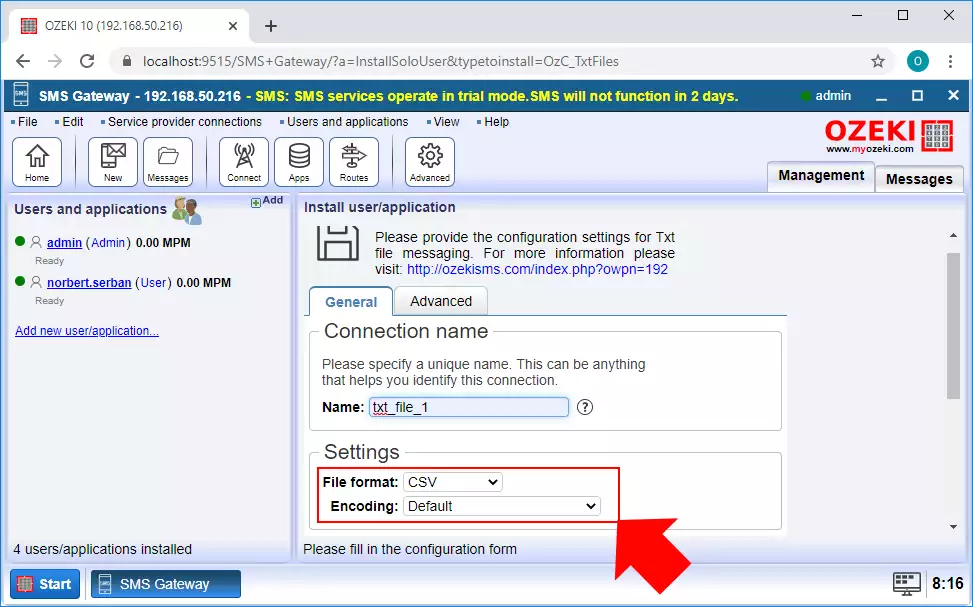
Enfin, il vous suffit de copier le fichier CSV que vous avez créé au début de ce tutoriel dans le répertoire Outbox par défaut à l'adresse C:\SMS\smsout. C'est le chemin utilisé par la connexion de fichier TXT. Vous pouvez modifier cet emplacement à tout moment, si vous le souhaitez.
